أفضل الطرق لإصلاح مشكلة Google Home Device بشكل عشوائي
نصائح وحيل Android / / August 05, 2021
جوجل يعد المنزل أحد أفضل الأشياء التي تخدم بشكل صحيح عندما يكون لديك اتصال إنترنت مناسب. بمساعدة أجهزة Google Home ، يمكنك أن تطلب من Voice Assistant القيام بأي شيء متصل بالإنترنت. على سبيل المثال ، يمكنك تشغيل / إيقاف الأضواء ، والمراوح ، والتحكم في نظام الموسيقى الخاص بك ، وقد صنعته Google للتنافس مع مساعد صوتي آخر ، Amazon Echo. يمكنك تشغيل جهاز Google Home عن طريق قول Ok Google! أو يا جوجل! ويمكنه جعله يؤدي بعض المهام الأساسية كما هو مذكور أعلاه أو البحث في الإنترنت أو التقويم الخاص بك وما إلى ذلك.
لكن للأسف ، أبلغ العديد من مستخدمي Google Home أنهم يصدرون أصوات تنبيه عشوائية. وإذا كنت تبحث عن تحرّي الخلل وإصلاحه في مثل هذه المشكلة على جهازك ، فأنت في المكان الصحيح كما في هذا المنشور ، وسنرشدك إلى أفضل الطرق لإصلاح خطأ الاتصال مع Google Home. لا يمكن إلقاء اللوم على جهاز Google Home هنا لأن Amazon Echo وأجهزة المساعدة الصوتية الأخرى تعاني أيضًا من مثل هذه المشكلات التي تتطلب استكشاف الأخطاء وإصلاحها. لذلك ، دون مزيد من اللغط ، دعنا ندخل مباشرة إلى المقالة نفسها:
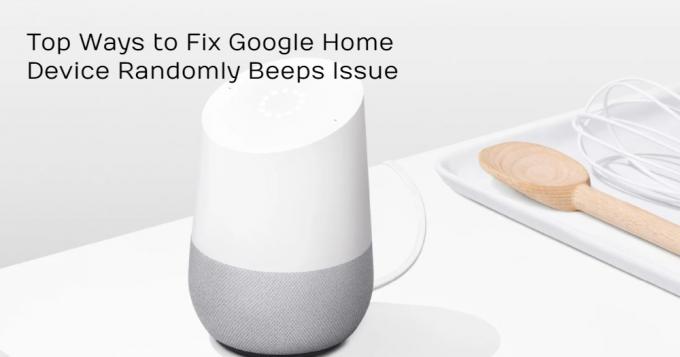
جدول المحتويات
-
1 أفضل الطرق لإصلاح مشكلة Google Home Device بشكل عشوائي
- 1.1 أعد تشغيل Google Home
- 1.2 تحقق من أجهزة Bluetooth المقترنة
- 1.3 تحقق من وجود مشكلة في الطاقة أو WiFi
- 1.4 صوت تحديث البرنامج
- 1.5 تحقق من الروتين
- 1.6 تحقق من التنبيهات النشطة
- 1.7 تحقق من إعدادات الوصول
- 1.8 تحقق من الإنذارات
- 1.9 إعادة تعيين Google Home Speaker
أفضل الطرق لإصلاح مشكلة Google Home Device بشكل عشوائي
فيما يلي أفضل الطرق لإصلاح مشكلة صوت Google Home بشكل عشوائي على مكبرات صوت Google Home مثل Home Max و Mini و Nest.
أعد تشغيل Google Home
أحد الحلول الشائعة التي يمكنك تطبيقها لإصلاح هذه المشكلة هو إعادة تشغيل جهاز Google Home. للقيام بذلك ، افصل Google Home لمدة 20 ثانية تقريبًا ثم أعد توصيله.
تحقق من أجهزة Bluetooth المقترنة
- افتح تطبيق Google Home.
- انتقل إلى مكبر صوت Google Home.
- إذا رأيت Bluetooth Audio مذكورًا أسفل اسم السماعة ، فهذا يعني أنها متصلة بجهاز.
- اضغط على أيقونة الإعدادات في الجزء العلوي على نفس الشاشة.
- واضغط على أجهزة Bluetooth المقترنة.
- إذا رأيت جهازًا غير معروف ، فأنت بحاجة إلى إزالته.
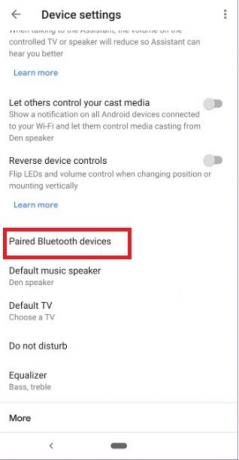
تحقق من وجود مشكلة في الطاقة أو WiFi
يُصدر Google Home ضوضاء صفير بمجرد تشغيله. لذلك ، يُنصح بالتحقق من اتصال الطاقة إذا كان مفكوكًا أم لا. يتسبب فصل WiFi أيضًا في حدوث نفس الضوضاء. تحقق من اتصال WiFi الخاص بك أيضًا.
صوت تحديث البرنامج
إذا كنت تسمع ضوضاء عشوائية ربما مرتين ، فقد يكون ذلك بسبب حقيقة أن Google Home الخاص بك قد تلقى تحديثًا جديدًا.
تحقق من الروتين
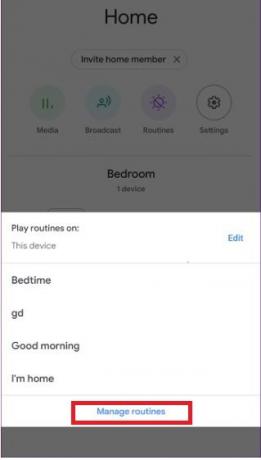
تحقق من التنبيهات النشطة
ربما تكون قد ضبطت تذكيرًا يسبب صوت الصفير. تحقق مما إذا كنت قد قمت بتعيين أي تذكيرات على Google Home. للتحقق من التذكيرات النشطة ، انتقل إلى صفحة Google الرئيسية >> الإعدادات >> المزيد من الإعدادات >> الخدمات >> التذكيرات.
تحقق من إعدادات الوصول
رئيس لأكثر من تطبيق Google Home >> الإعدادات >> إمكانية الوصول >> قم بإيقاف تشغيل التبديل لكلا الخيارين - تشغيل صوت البداية والنهاية.
تحقق من الإنذارات
يمكن أن تكون الإنذارات أحد أسباب صوت التصفير على Google Home. للتحقق من وجود أي إنذار نشط على مكبر صوت Google Home ، توجه إلى Google Home >> إعدادات مكبر الصوت >> التنبيهات والمؤقتات. قم بإيقاف تشغيل أي منبهات نشطة إذا لم يكن ذلك مطلوبًا.
إعادة تعيين Google Home Speaker
إذا كنت لا تزال تواجه مشكلة صوت التنبيه ولم تتمكن أي من الطرق المذكورة أعلاه من تصحيحها ، فيمكنك كحل أخير إعادة تعيين مكبر صوت Google Home.
إذاً ، إليكم الأمر من جانبي في هذا المنشور. آمل أن تكونوا قد أحبتم هذا المنشور وتمكنوا من تصحيح مشكلة التنبيه الصوتي هذه على مكبر صوت Google Home. أخبرنا في التعليقات إذا واجهت أي مشاكل أثناء اتباع أي من الطرق المذكورة أعلاه. حتى آخر... في صحتك!
ستة سيجما والمسوق الرقمي المعتمد من Google الذي عمل كمحلل لأفضل الشركات متعددة الجنسيات. من عشاق التكنولوجيا والسيارات ، يحب الكتابة ولعب الجيتار والسفر وركوب دراجته والاسترخاء. رائد أعمال ومدون.



